Paramètres Outlook.com POP3 et SMTP pour Microsoft Outlook

Si vous utilisez Outlook.com, ce sont les paramètres du serveur POP3 et SMTP à utiliser, car IMAP n'est actuellement pas pris en charge avec les comptes Outlook.com.

La configuration d'Outlook.com dans un client de messagerie comme Outlook 2007 ou 2010 est simple tant que vous connaissez les paramètres POP3 et SMTP. Malheureusement, IMAP n'est pas pris en charge avec les comptes Outlook.com. Il y a des rumeurs selon lesquelles Microsoft supportera éventuellement IMAP avec les adresses Outlook.com, mais pour l'instant, seuls POP3 et EAS (Exchange Active Sync) sont pris en charge.
Cependant, pour ce didacticiel, concentrons-nous uniquement sur faites fonctionner votre client de messagerie avec POP3 et SMTP. Toutes mes captures d'écran sont prises à l'aide d'Outlook 2010cependant 2007 devrait être très similaire. Si vous utilisez Outlook 2013, vous ne devez pas utiliser POP3. Vous devez simplement utiliser EAS car il configure tout automatiquement.
Comment ajouter un Outlook.com à Outlook 2010 ou Outlook 2007 à l'aide de POP3 et SMTP
À l'aide d'Outlook 2010, cliquez sur Fichier, Informations, Paramètres du compte.
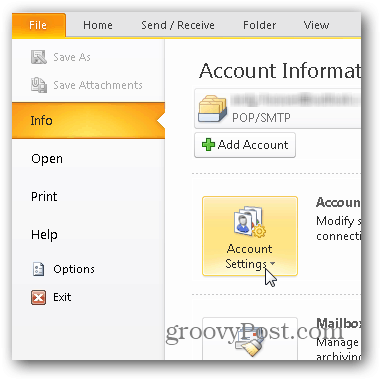
Cliquez sur Nouveau sous l'onglet E-mail.
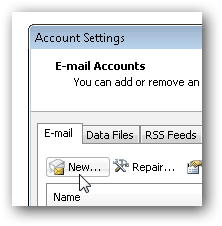
Choisissez la puce «Configurer manuellement le serveur» et cliquez sur Prochain.
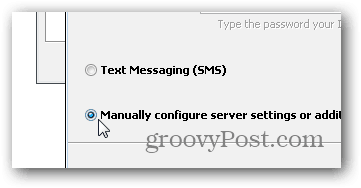
Cliquez sur la puce E-mail Internet et cliquez sur Prochain encore.
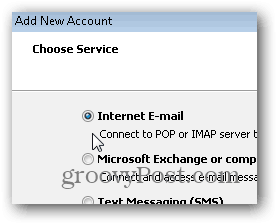
Entrez votre nom, votre adresse e-mail et diverses informations de compte comme indiqué ci-dessous. Pour les paramètres POP3 et SMTP, utilisez:
Adresses des serveurs:
- POP3: pop3.live.com
- SMTP: smtp.live.com
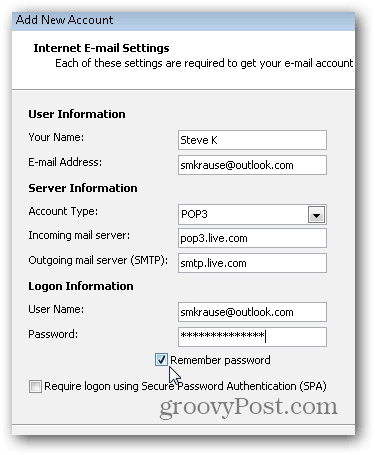
Une fois que toutes les informations sont remplies, cliquez sur Plus de réglages
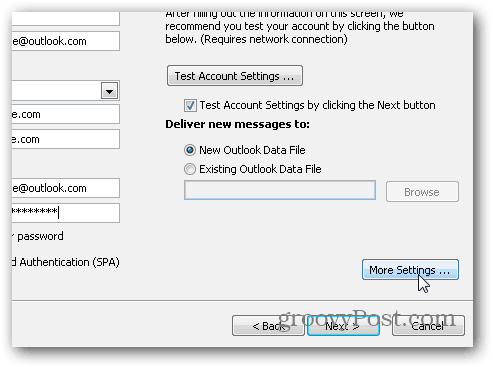
Cliquez sur l'onglet Serveur sortant et cochez la case pour activer l'authentification pour le serveur SMTP.
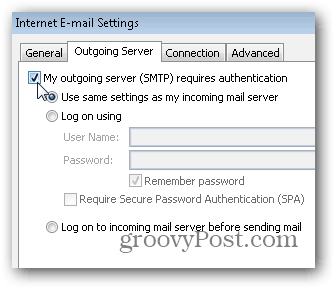
Ensuite, cliquez sur l'onglet Avancé et utilisez les paramètres suivants pour les ports du serveur et la livraison. Cliquez sur OK lorsque vous avez terminé.
Paramètres du serveur
- Serveur entrant (POP3) - Port 995 et activer SSL avec case à cocher
- Serveur sortant (SMTP) - Port 587 et activer TLS avec liste déroulante
Paramètres de livraison
Notez que POP3 n'est pas comme IMAP où il garde votreboîte aux lettres en SYNC avec le serveur. POP3 télécharge l'e-mail depuis le serveur et vous avez la possibilité de supprimer l'e-mail une fois que vous faites cela ou de le laisser sur le serveur. Ma préférence personnelle est de le laisser sur le serveur jusqu'à ce que je le supprime, d'où les paramètres ci-dessous.
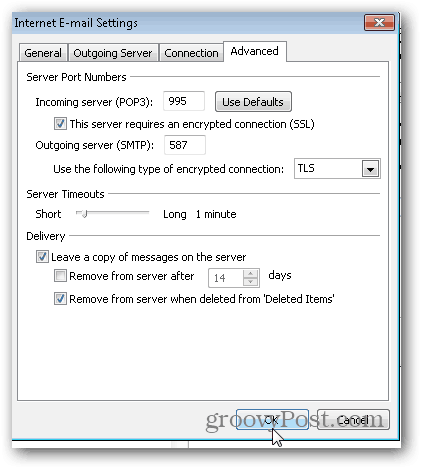
De retour dans le menu Compte principal, cliquez sur Suivant pour tester l'installation et terminer les choses.
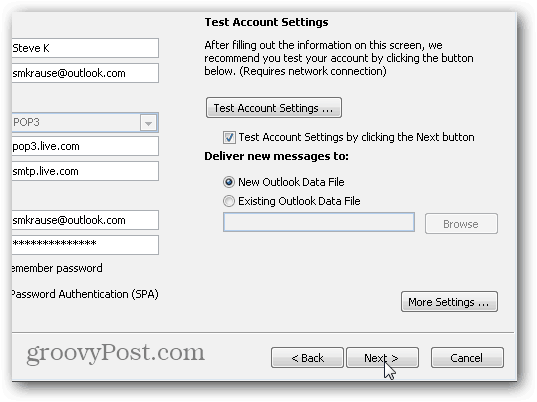
Si tout teste correctement, vous devriez obtenir un statut Terminé. Cliquez sur Fermer pour terminer l'installation et cliquez également sur Terminer sur l'écran suivant.
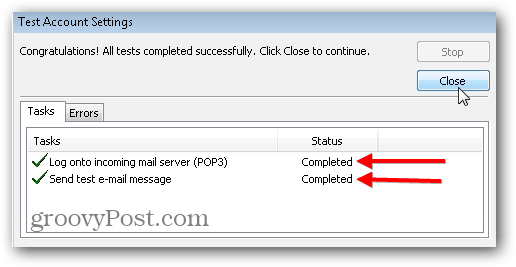
![Utiliser Outlook 2007 avec un compte GMAIL via iMAP [How-To]](/images/outlook/use-outlook-2007-with-gmail-account-via-imap-how-to.png)









laissez un commentaire